
Bir müzik merkezinden, Bluetooth ve USB'den bilgisayara bir sütun nasıl bağlanır? Bir amplifikatörsüz bir bilgisayara ve hoparlörlere 2 sütun nasıl bağlanır?
Amplifikatör içindeki sütunları Windows 7, 10 bilgisayara bağlama seçenekleriyle ilgili bir makale.
Navigasyon
Bilgisayarın bilgisayara bağlanabileceği açıktır. Ve amplifikatör sonra neden? İsim vermek "Amplifikatör" Sesi güçlendirmeyi, daha netleştirmesini, daha iyi, daha iyi bir stereo etkisi ile konuşmasını biliyor. Amplifikatör Güçte ek bir etki verir, bozulmayı kaldırır.

Amplifikatör ve sütun
Cihaz, bir bilgisayara bağlanmak için özel terminaller sağlar ve son modellerde bulunur. Usv - Giriş.

USB - Bilgisayar Girişi
Amplifikatörün Bilgisayara Bağlantı Şeması
Seçenek Numarası 1
- her iki cihazı da açın: amplifikatör ve sabit bilgisayar.
- bilgisayardaki ses terminallerini belirleyin, stereo fişi onlara (3,5 mm) bağlayın.

Bilgisayardaki ses konektörleri (ses terminalleri)
- ses fişini, amplifikasyon cihazının arka panelini dağıtın.

Amplifikatörde Ses Konnektörleri Paneli
- bilgisayar ses terminallerini amplifikatör terminalleriyle, fişlerle bağlayın.
- İki cihazın bağlantı terminallerinin adlarına göre bağlantısını gözlemleyin. Örneğin, terminal Rca Bilgisayar, bir fiş ile amplifikatörün benzer bir terminaline ve ikinci musluk fişi başka bir çift terminaline.

İki cihazı bağlantı terminallerinin adlarına göre bağlama
- geçiş geçiş düğmesini konumuna takarak amplifikatörü ağa bağlayın "Aux".

Amplifikatör. Geçiş belirteçini "AUX" olarak takma
- bilgisayarı ağa bağlayın.
- seçeneği belirlemek "Konuşmacı" Bilgisayarın ayarlarında.
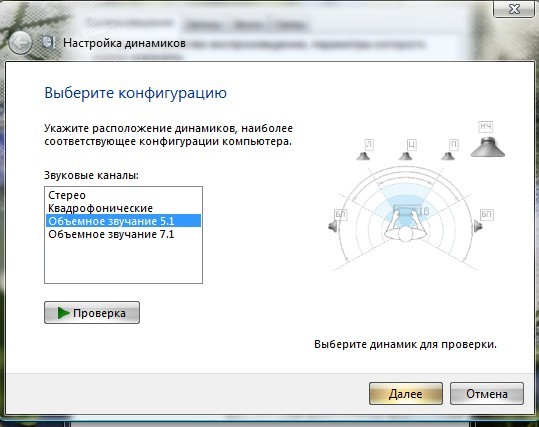
Bilgisayar ayarlarında "hoparlör" seçeneğinin tanımı
- seçeneği ayarla "Uygulama" ve "Devais" yaklaşık olarak aynı pozisyonda.
- oyuncu cihazını çalıştırın, sesi açın.
- konuşmacıdan gelen seslerin sağlanması şartıyla, bağlantı tamamlandı.
- stereo - amplifikatördeki ses düğmesini ayarlayın.
Seçenek Numarası 2.
- her iki cihazı da açın.
- bir uç bağlamak USB bağlantı benzer kablo ( USB bağlantı) Bilgisayar girişi.

USB kablosu, USB bilgisayar konektörü
- İkinci konektörü bağlayın USB bağlantı Kablo S. USB bağlantı Amplifikatör girişi.
- her iki cihazı da birlikte açın.
- simgeyi etkinleştir "Konuşmacı" bilgisayarda.
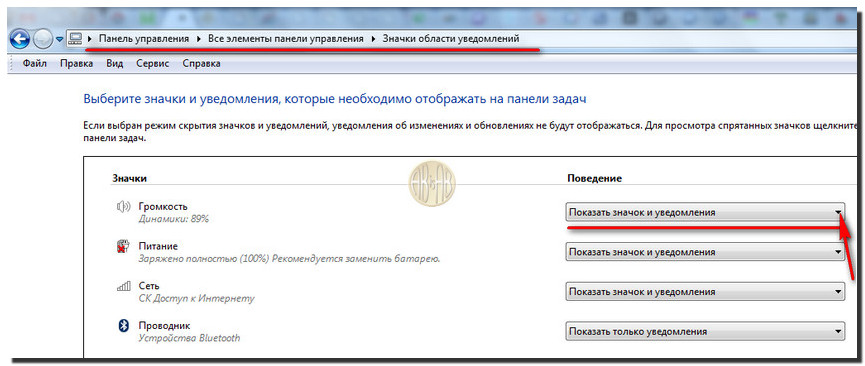
Bilgisayarda hoparlör simgesi
- anahtarı etkinleştir "Oynatma aygıtları".
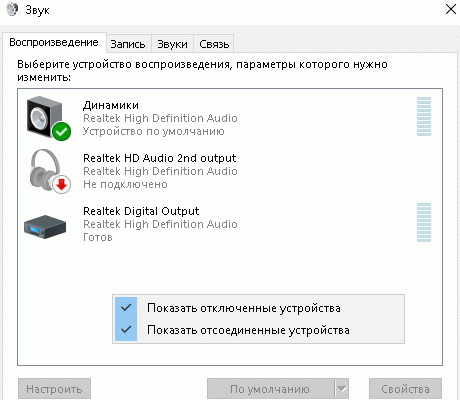
Anahtar "Oynatma Aygıtları" Etkinleştirildi
- seçenek bul "Amplifikatör" Açılan pencerede, sesi açın.
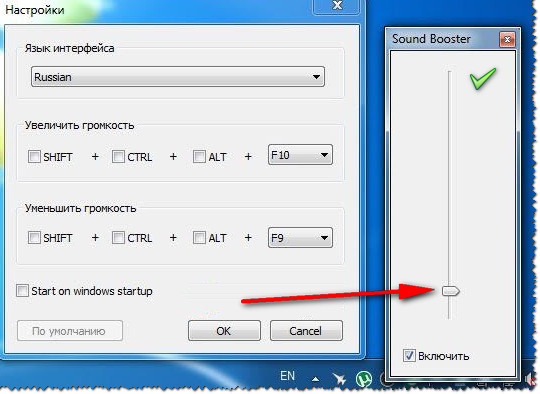
Sesi etkinleştir
- seçeneği ayarla "Uygulama" ve "Devais", yaklaşık olarak, aynı pozisyonda.
- müzikçayı açarak sesi kontrol edin. Hoparlörler (sütunlar) ses vermelidir.
- amplifikatördeki ses kontrolünü ayarlayın.
Genellikle bir soru sormak mümkün mü sütunları amplifikatörsüz bir bilgisayara bağlama?
Teorik olarak, evet. Bununla birlikte, ses düşük kalite, sessiz, parazitli, çünkü sütunların çıkış gücü normal ses için yeterli olmayacaktır.
Aşağıda, nasıl düzgünce yapılacağını söyleyeceğiz kolonları bilgisayara amplifikatör içinden bağlayın.
Sütunları amplifikatörden Windows 7 sabit bilgisayara bağlama
Hoparlörleri iki kablolu amplifikatöre, bir kural olarak bağlayıcısına bağlayıcısının yukarıda belirtildiği söylendi. Modern yükseltme cihazlarında bağlantı için bir işaret vardır.
Şema:
- bilgisayar sistem kartındaki giriş / çıkış sayısını takın. Altı oturum açma terminali varsa - Geliştiricinin sitesinden bir ses kartı satın almak için erişim gereklidir.
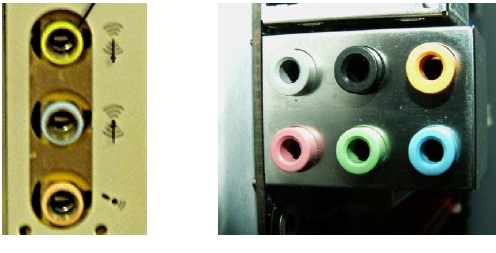
Bilgisayar Girişi / Çıkış Terminalleri
- talimatlara göre, bilgisayarın çıkış terminallerini ses sistemi girişleri ile bağlayın.
- seçeneği etkinleştirerek bir bilgisayarı yapılandırın "Kontrol Paneli".
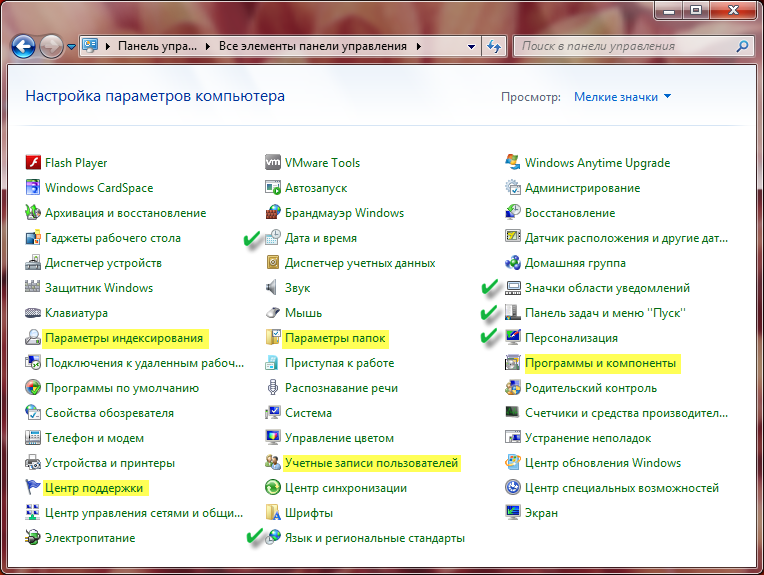
Kontrol Paneli
- tuşa basın "Ses Effect Manager".
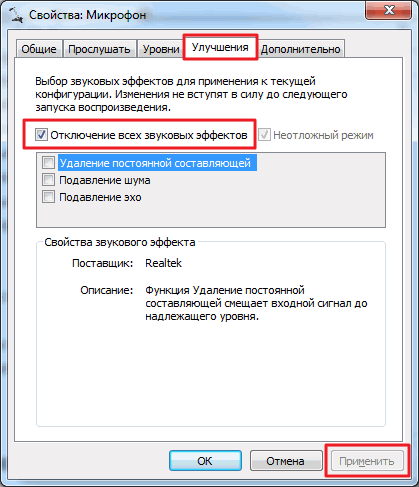
Ses Efekti Yöneticisi
- seçeneklerden herhangi birini seçin: «Stereo "," Quadraphonic "," 5.1 "veya "7.1".
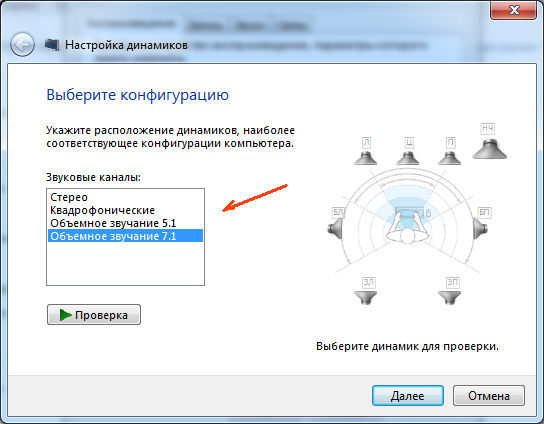
Seçenekler: "Stereo", "Quadraphonic", "5.1" veya "7.1"
- seçeneği ayarla "Ses efektleri" (isteğe bağlı) menüye gidiyor "Ekolayzer"Timbre'yi seçerek, bir CD kullanımına göre ses, bir müzik stüdyosu, DVD.

Ses efektlerinin seçimi
- tuşa basın "Onayla" (Tamam) (Bağlantı Onayı).
Bilgisayarların en son modellerinde, dijital sesin terminalini görebilirsiniz ( SPDIF.).

Dış SPDIF konektörü ve anahtarlama kablosu
Böyle bir konektör, bir optik bağlantı, sonuç olarak, yüksek kalite, girişim eksikliği, gürültü, düşük arka plan sesi ile karakterize edilir. Dijital ses için bir terminal kullanılırken ( SPDIF.), Ses sistemi (sütunlar) özel bir surround ses kod çözücüsü olmalıdır.
Ses sisteminin standart bir sokete sahipse RcaSütunları yukarıda belirtildiği şekilde bağlayabilirsiniz (kod çözücü olmadan)
Amplifikatör içindeki sütunları Windows 10 sabit bilgisayara bağlama
Platformdaki bilgisayarların son gelişmeleri Windows 10. Bununla birlikte, çok fazla avantaj var, ancak ses yükselteçleri kurarken bile sesin özelleştirilmesi gerekir.
Şema:
Seçenek Numarası 1
- bilgisayarı aç.
- seçeneğinde sağ fare düğmesiyle giriş yapın "Ses".
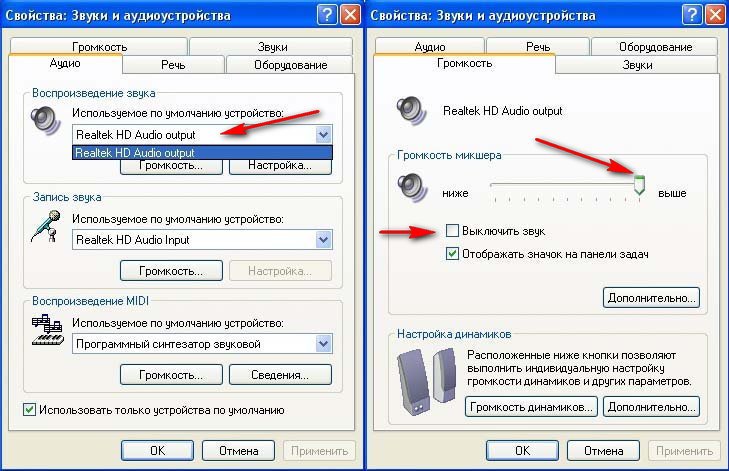
"Ses" seçeneğinin ayarlanması
- seçeneği seçin "Oynatma aygıtları" Menüden.
- bir alt menü seçin "Konuşmacılar", çift dokunuşla etkinleştirin.
- aç menüyü inceleyin "Özellikleri."
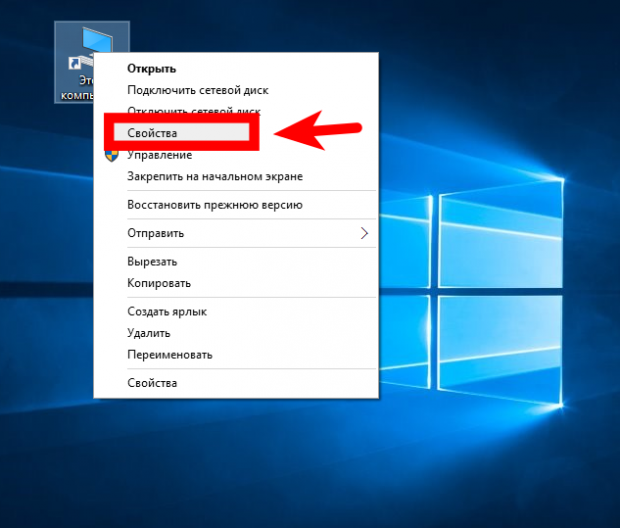
Menü "Özellikler"
- tuşuna basın "Ek ayarlar".
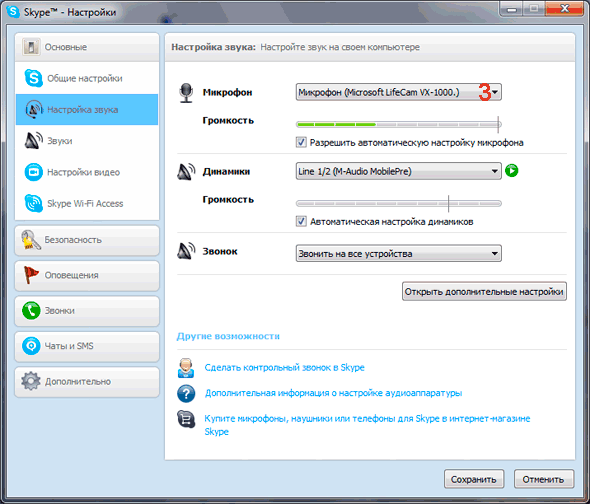
Ek ayarlar
- bir dize 2'yi seçin. 4bit / 44100 Hz.

Satır 24bit / 44100 Hz
- ses yapılandırıldı.
Seçenek Numarası 2.
- menüye giriş yapın "Başlat".
- tuşuna basın "Aygıt Yöneticisi", Aktiviteye girin.
- menüyü girin "Ses".
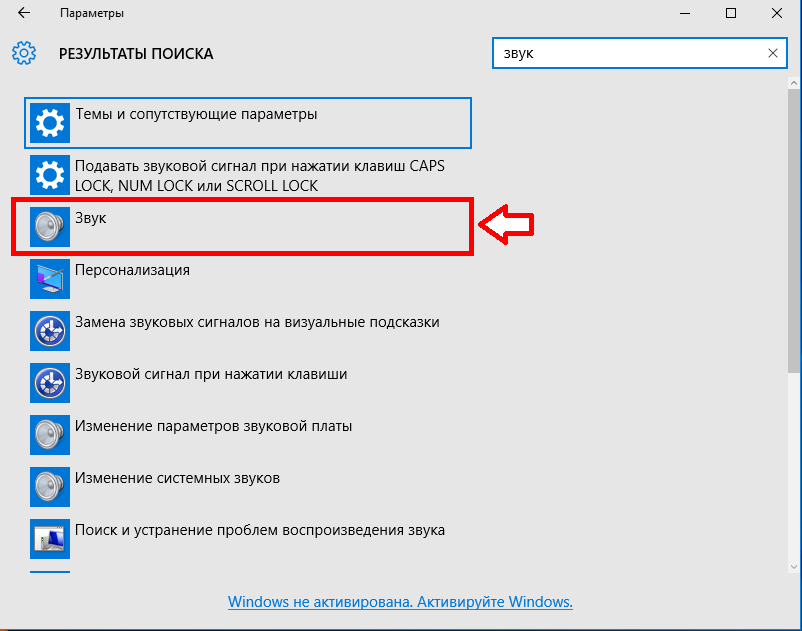
Menü "Ses"
- sonra menüde "Ses Aygıtları".
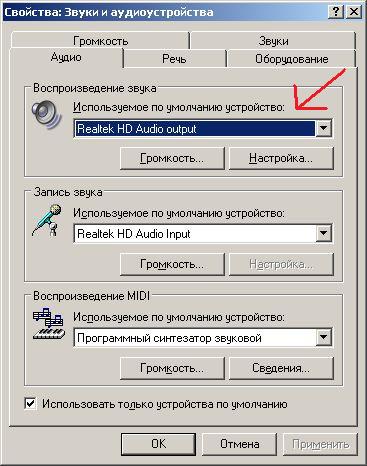
"Ses" menüsü, "Ses Cihazı" alt menüsü
- tuşuna basın "Cihaz arama", Otomatik modda bağlanır.
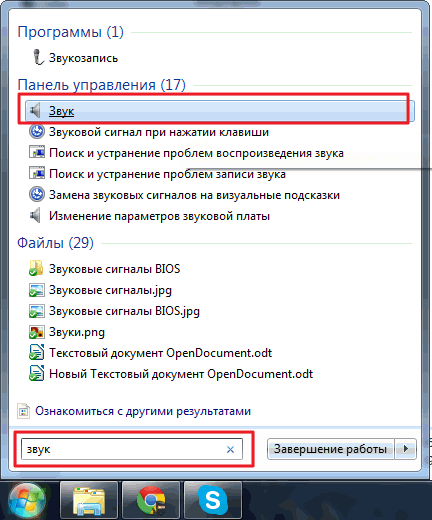
Cihaz arama sayfası
Son çare olarak, ses gitmezse, yani sütunlar bağlıysa, sistem için bir ses kartı takmanız gerekir. Windows 10., üreticinin sitesini kullanarak.
Sütunları bir amplifikatöre ve onsuz bir bilgisayara bağlamak için farklı seçeneklere baktık ve ayrıca farklı platformun bilgisayarlarına bağlanma seçenekleri pencereler.
